Tar.gz, .tgz, tar.bz2, .tbz2 — сжатые tarball-файлы, которые содержат исходный код приложения. Тарболы часто используются в Linux и GNU-проектах. Исходный код большинства приложений доступен в tar-файл. На первый взгляд, установка из исходных кодов может показаться очень сложной, но вы найдёте её очень простой, когда привыкните к ней.
Очень важно понять метод установки, поскольку некоторые приложения не предоставляют пакет нужного формата для некоторых дистрибутивов. Также это даст вам знания об организации файлов в Linux, и как здесь работает установка. Тарболы поддерживаются всеми дистрибутивами Linux.
Распаковка тарболов:
Чтобы извлечь различные tarball-файлы, выполните следующие команды:
tar xvzf file_name.tar.gz
tar xvzf file_name.tgz
tar jxf file_name.tar.bz2
tar jxf file_name.tbz2
‘v’ — опциональный параметр. Если вы хотите видеть извлекающиеся файлы, используйте v, иначе нет. Например, чтобы извлечь файл «android-sdk_r18-linux.tgz «, я должен выполнить:
Компиляция и установка программ из исходников в Linux. htop, make, configure
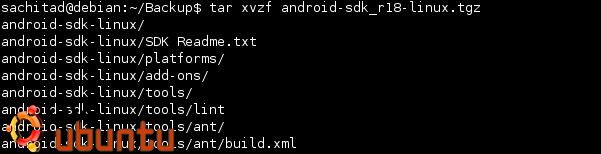
tar xvzf android-sdk_r18-linux.tgz
Компиляция
Чтобы скомпилировать файл, переместитесь в распакованную директорию, используя команду cd. Затем выполните:
Команда ./configure проверяет, что в системе есть все библиотеки, которые нужны нам для установки файла. Если какие-либо библиотеки недоступны, вы увидите ошибку. Вы можете установить библиотеки из репозиториев и попробовать заново. Во время конфигурации вы можете определить путь к установке бинарных файлов, например:
Позже это установит бинарный файл в директорию hello, находящуюся в usr/bin.
Команда make компилирует исходные файлы в исполняемые бинарники.
Установка
Чтобы установить всё это, выполните:
Эта команда установит бинарный файл на вашу Linux-машину.
В заключение: у всех исходных или бинарных файлов есть файл Readme, в котором содержатся инструкции по установке. Чтобы скомпилировать и установить tarball-файлы, должны быть установлены все зависимости. Хорошей практикой будет читать инструкции по установке, которые содержатся в файле Readme, перед установкой.
Источник: myubuntu.ru
Что такое файл TAR.GZ и как его открыть
Если вы занимаетесь кодированием или просто загружаете пакет с Github, вы можете столкнуться с расширением файла TAR.GZ. Популярный среди пользователей Linux формат TAR.GZ (TGZ) часто используется для упаковки коллекций файлов в один загружаемый файл.
Но вопрос в том, как именно открывать файлы TGZ? Вам нужно какое-то специальное программное обеспечение? Или уже имеющихся на вашем ПК инструментов достаточно? Давайте разберемся.
Установка пакетов в Arch Linux

Введение в формат файла TAR.GZ
Файл TAR.GZ представляет собой комбинацию двух разных алгоритмов упаковки. Первый — tar, сокращение от ленточного архива. Это старая утилита, изобретенная в основном для точной передачи данных на устройства без собственной файловой системы. Файл tar (или tarball) содержит файлы в последовательном формате, а также метаданные о структуре каталогов и других технических параметрах.
Программы для Windows, мобильные приложения, игры — ВСЁ БЕСПЛАТНО, в нашем закрытом телеграмм канале — Подписывайтесь:)
Полезно отметить, что tar не сжимает файлы, о которых идет речь, а только упаковывает их. Действительно, иногда итоговый архив может быть большего размера из-за заполнения.
![]()
Вот где на помощь приходит Gzip. Gzip (обозначается расширением файла .gz) — это формат сжатого файла, который используется для архивирования данных и занимает меньше места. Gzip использует тот же алгоритм сжатия, что и более известный zip, но может использоваться только с одним файлом. Короче говоря, Gzip сжимает все отдельные файлы, а tar упаковывает их в один архив.
Итак, файл tar.gz — это архив, сжатый с помощью gzip. Чтобы открыть такой пакет, вам нужно распаковать gzip и извлечь полученный tarball. Некоторые утилиты могут открывать файлы TGZ за один шаг, другие — за два.
Распакуйте TAR.GZ с помощью 7-Zip в Windows
Поскольку Windows изначально не поддерживает файлы tar.gz, вам понадобится сторонний инструмент, чтобы открыть их для вас. Большинство приложений для извлечения файлов, таких как 7-Zip или WinZip выполнит свою работу.
- Начните с загрузки и установки 7-молния на вашем компьютере, если у вас его еще нет.
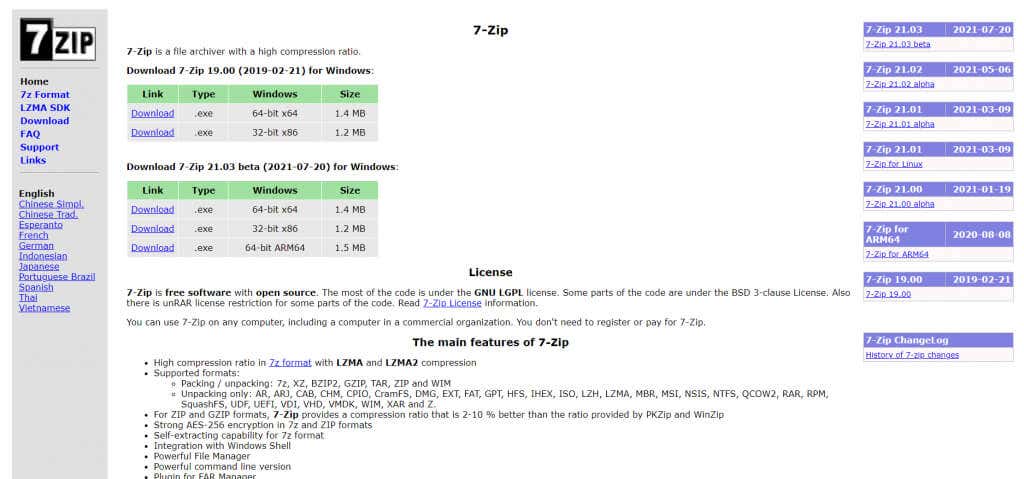
- Теперь перейдите в папку, содержащую ваш файл tar.gz.
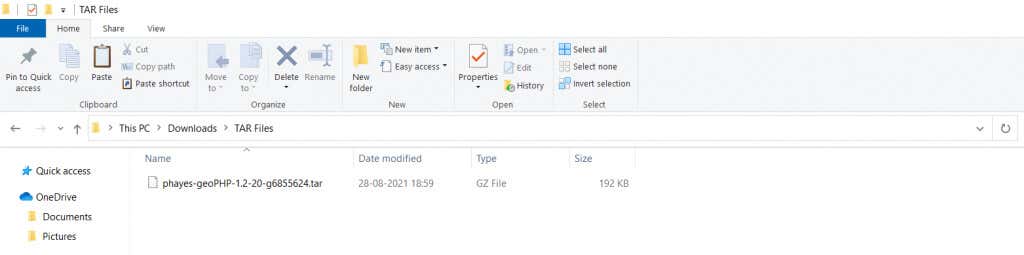
- Щелкните файл правой кнопкой мыши, наведите указатель мыши на параметр 7-Zip и выберите «Извлечь сюда». Это приведет к созданию другого файла, на этот раз только с расширением TAR.
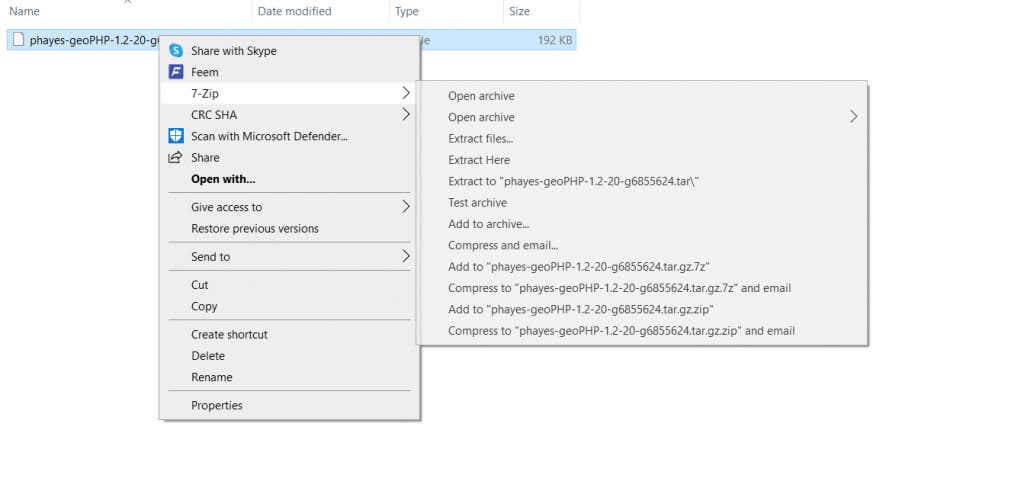
- Еще раз щелкните правой кнопкой мыши этот новый файл, чтобы извлечь его с помощью 7-Zip. Это, наконец, даст вам актуальные каталоги и файлы.
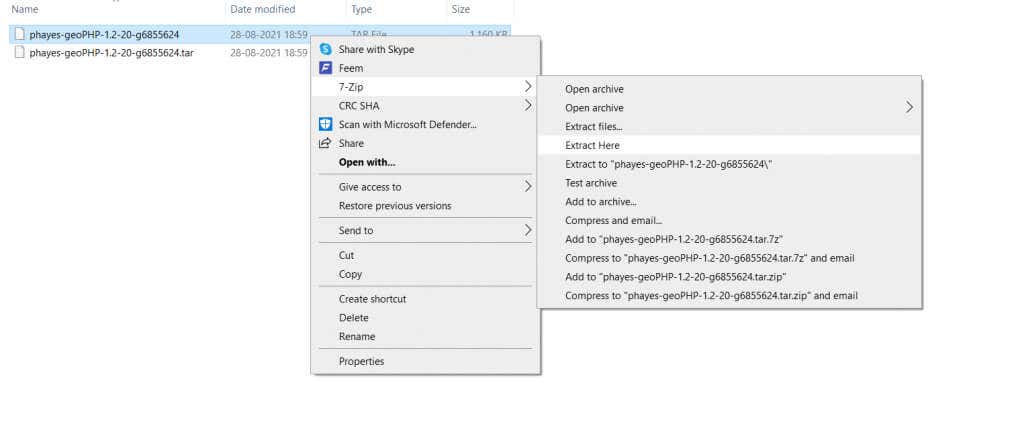
Открытие файлов TGZ с помощью терминала в Linux
В системах на базе Linux и Unix команда для извлечения (или создания) файла tar.gz является встроенной. Просто введите в терминал следующую команду:
tar -xvf имя_файла.tar

Здесь вы должны заменить имя файла на фактическое имя файла, о котором идет речь. Вы также должны находиться в каталоге, содержащем файл tar.gz, как и большинство команд терминала в Linux.
Пользователи Mac также могут использовать эту команду для извлечения своих файлов tar.gz, хотя у них также есть доступ к методу на основе графического интерфейса, который мы обсудим в следующем разделе.
Извлеките файлы TAR.GZ с помощью Unarchiver на Mac
У вас есть несколько способов открыть файлы tar.gz на Mac. Команда терминала, используемая в Linux, здесь отлично работает, если вам комфортно с командами терминала.
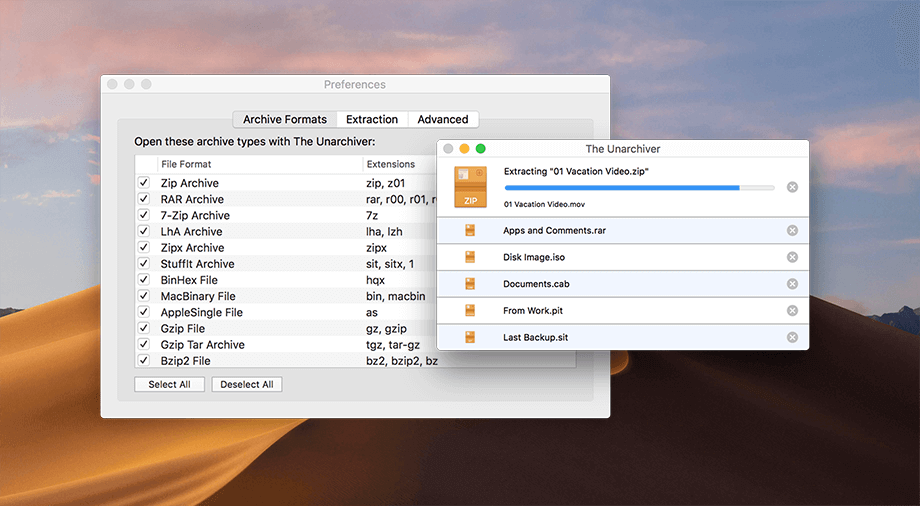
Собственная архивная утилита Mac также поддерживает формат файла, что означает, что вы можете просто дважды щелкнуть файл tar.gz, чтобы извлечь его. Конечно, если это не сработает (или вы просто предпочитаете инструмент с графическим интерфейсом), вы всегда можете скачать Unarchiver и использовать его для извлечения любых типов архивных файлов, включая сжатые архивы.
Открытие файлов TGZ с помощью онлайн-инструмента
Вместо того, чтобы загружать конкретное приложение на свой компьютер или использовать его встроенные возможности, вы можете распаковать архив tar.gz с помощью онлайн-приложения. Многие веб-сайты позволяют извлекать все виды сжатых файлов, включая файлы ZIP и TAR.
- В этом руководстве мы будем использовать Распаковщик архивов, хотя вы можете использовать любой другой онлайн-инструмент. Перейдите на сайт, чтобы начать.
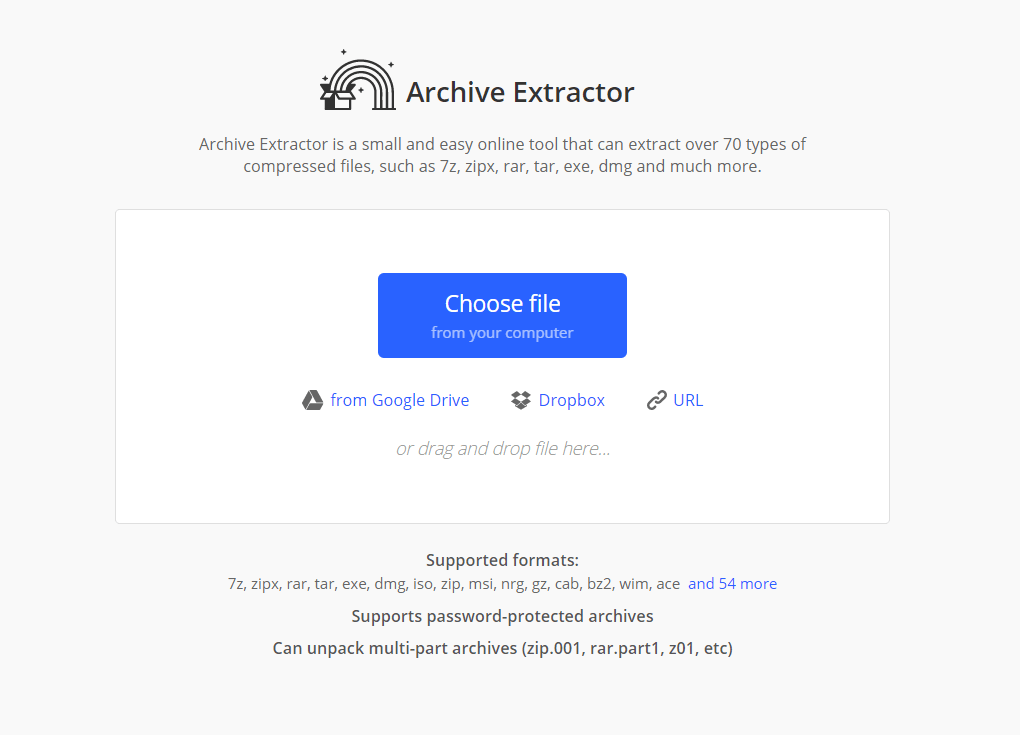
- Выберите Выбрать файл и загрузите файл tar.gz, который хотите открыть. Утилита теперь распакует архив, а затем отобразит его содержимое в правильной структуре папок.
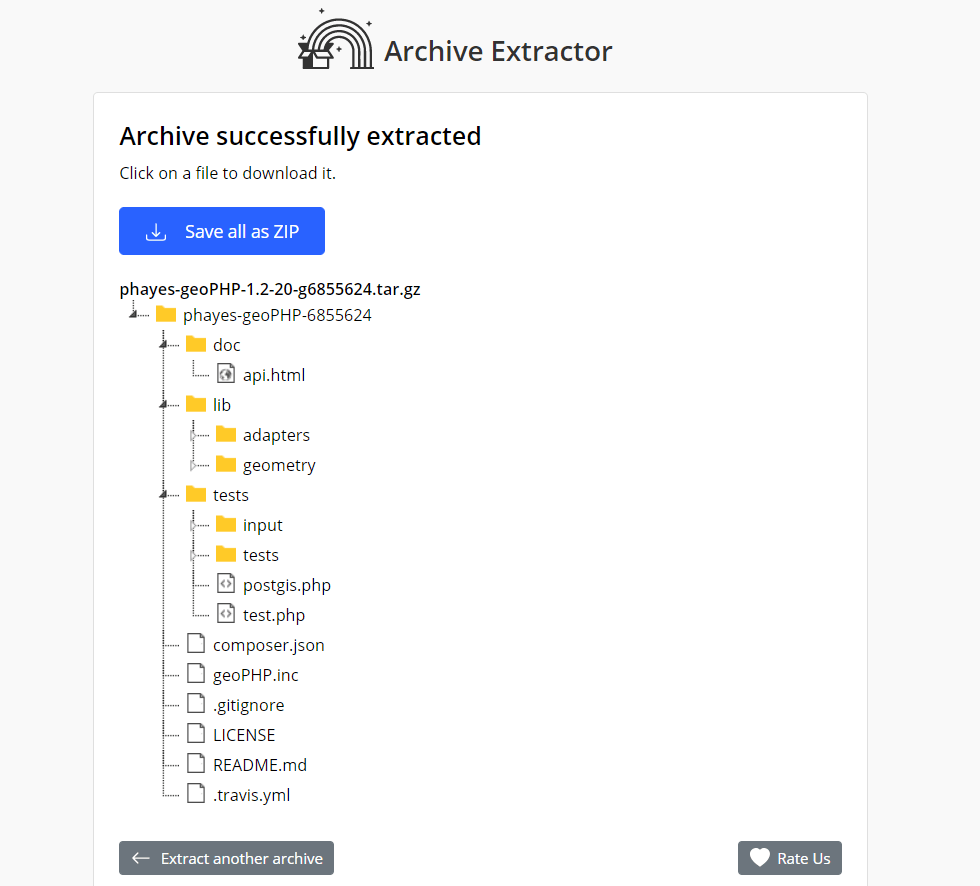
Преимущество этого метода в том, что его можно использовать в любой операционной системе, будь то Windows или Mac, не беспокоясь о встроенной поддержке.
Как лучше всего открывать файлы TAR.GZ?
Получить доступ к данным, содержащимся в файле tar.gz, не так уж и сложно. Благодаря возрасту и популярности существует несколько методов извлечения этого формата файлов, как системных, так и внешних.
На большинстве платформ велика вероятность, что у вас уже есть нужное приложение для извлечения и открытия файлов TGZ. Linux, конечно, может открывать эти файлы изначально, в то время как на большинстве компьютеров Mac и Windows установлено программное обеспечение, такое как Unarchiver или 7-Zip.
Самый простой способ на всех платформах — использовать онлайн-инструмент для извлечения. Такая утилита работает на всех платформах где угодно, избавляя вас от хлопот по выяснению правильного способа извлечения файла tar.gz.
Программы для Windows, мобильные приложения, игры — ВСЁ БЕСПЛАТНО, в нашем закрытом телеграмм канале — Подписывайтесь:)
Источник: mexn.ru
Как установить tar.gz на Windows?
Я установил mpd (Демон музыкального проигрывателя) на моем Raspberry Pi (работает под Unix). Затем GMPC (клиент) на Windows. Существует плагин для GMPC, чтобы поймать обложки альбомов, но это tar.GZ-архив. Как я могу это установить?
I can извлечь файлы. У меня нет с этим проблем. Но когда я извлекаю файлы из архива, то получаю такие файлы:
aclocal.m4 config.guess config.h.in config.sub configure configure.ac COPYING depcomp instal-sh Itmain.sh Makefile.am Makefile.in missing mkinstalldirs
Что делать с этими файлами?

задан Melebius

16.02.2023 3:51 3312

2 ответа
в общем случае, нет «установки» с .tar.gz — Как .zip файл, архив может содержать что угодно, включая, но не ограничиваясь, резервные копии ваших фотографий, коллекцию сообщений электронной почты, чертежи для САПР и т. д.
то, что вы скачали исходный архив. Файлы в архиве — это то, что программист будет использовать для создания двоичного файла для своей архитектуры. Этот проект очень похож он был разработан для Unix-совместимые системы, и не будут тривиально строиться на Windows.
проекты, переносимые в Windows, часто содержат что-то вроде Makefile.win32 (возможно, в подкаталоге) С в основном рецептом компиляции для make утилиты, или proj файл для Visual Studio.
общие инструкции Unix для сборки из архива в основном
- распакуйте архив.
- найдите файл с именем README или аналогичные. Если вы найдете его, он, вероятно, повторяет или заменяет остальные эти инструкции. Файл также можно назвать INSTALL , хотя это часто файл с общими инструкциями по установке, которые на самом деле не относятся к этому конкретному проекту.
- если есть файлы с именем типа Makefile.am вы, возможно, должны быть в состоянии запустить automake продолжить.
- если есть файл с именем configure , который является исполняемым, запустите его. Он будет пытаться выяснить, какие компоненты вы должны установить для того, чтобы иметь возможность продолжить. Если он успешно выполняется, можно перейти к следующему шагу. Если нет, вам нужно понять, почему это не удалось, исправить проблему и перейти 4.
- если есть файл с именем типа Makefile.yourplatform (so Makefile.linux для Linux Makefile.BSD для *BSD, Makefile.suxix для Suxix и т. д.) Попробуйте запустить make -f Makefile.yourplatform где очевидно, что имя файла Makefile должно быть правильным из тех, которые вы нашли.
- в противном случае, если существует файл по имени Makefile (или, возможно, GNUmakefile или makefile ) run просто make . Это выполняет фактическую компиляцию, используя компилятор, библиотеки и вспомогательные утилиты toolchain, которые configure подобран на шаге 4. Если это не удастся, у вас будет больше работы, вероятно, над головой, если вы не знакомы с написанием переносимых программ на языке, используемом в этом проекте (обычно C или C++). сообщение об ошибке make просто указывает на то, что make пробовать бежать не удалось. Если вам нужно обратиться за помощью, то строки непосредственно перед сообщением об ошибке от make полезнее диагностики, чем итоговое лаконичное сообщение» что-то не получилось » от make .
- успехов. Теперь есть возможность запустить make test чтобы проверить, что бинарные делает то, что он должен делать, и/или make install , чтобы скопировать его в системный расположение.
для разумно самомоднейших проектов, см. Если место, то где вы загруженный исходный код также будет иметь некоторые инструкции и / или, возможно, набор готовых двоичных файлов для вашей платформы. Иногда есть сторонние сборки для богом забытых платформ, даже если основная разработка происходит и фокусируется на U*x или конкретно Linux.

отвечен tripleee 2023-02-17 11:39
- Если у вас есть .файл arc, разархивируйте его с помощью arc.
- Если у вас есть .файл lha, разархивируйте его с помощью lha.
- Если у вас есть .RAR файл, распакуйте его с помощью RAR или winrar.
- Если у вас есть .zip-файл, распакуйте его с помощью rar или winrar, pkzip, winzip, .
- Если у вас .gz файл, распакуйте его с помощью gunzip, winrar, 7 zip, winzip.
- Если у вас .tar файл, распакуйте его с помощью tar, winrar, winzip, 7 zip.
в вашем случае у вас есть файл, который сначала tarred, а затем gziped.
таким образом, используйте две программы в последовательности, чтобы добраться до сырого содержимого. Или использовать ту же программу дважды. После этого ознакомьтесь с документацией. Большинство архивов имеют файл README.
Источник: kompsekret.ru